- Het tegenkomen van de SU-42118-6 en de SU-30746-0-foutcodes op je PS4 zal zeker enige verwarring veroorzaken.
- Deze gids onderzoekt het belangrijkste verschil tussen deze twee foutcodes, wat elk van hen is en hoe u ze kunt oplossen.
- Overweeg een bladwijzer te maken voor onze uitgebreide Play Station Hub voor meer gemakkelijk te volgen gidsen die nooit teleurstellen.
- Zorg ervoor dat u nooit voor verrassingen komt te staan door onze gedetailleerde PS4-foutensectie.

- CPU, RAM en netwerkbegrenzer met hot tab killer
- Direct geïntegreerd met Twitch, Discord, Instagram, Twitter en Messengers
- Ingebouwde geluidsbediening en aangepaste muziek
- Aangepaste kleurthema's van Razer Chroma en donkere pagina's forceren
- Gratis VPN en Adblocker
- Opera GX downloaden
De PS4 fout SU-30746-0 en SU-42118-6 foutcode zijn twee problemen waarmee PS4-gebruikers onlangs zijn begonnen.
Een lastig ding over deze fouten is dat de berichten alleen de foutcodes weergeven zonder echte aanwijzing voor de oorzaak van het probleem.
We lossen de PS4-foutcode SU-30746-0 en SU-42118-6 op, leggen uit waardoor ze worden veroorzaakt en laten je zien hoe je ze kunt oplossen.
Hoe kan ik de PS4 SU-30746-0 en SU-42118-6 foutcodes herstellen?
Herstel de PS4-foutcode SU-30746-0
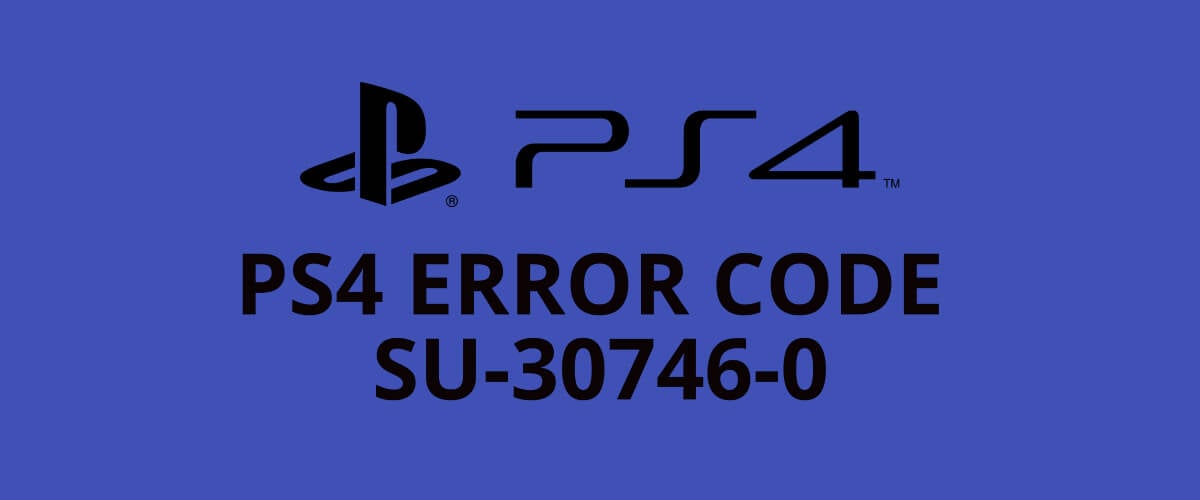
Wat is de fout SU-30746-0?
Het PS4-foutbericht SU-30746-0 verwijst naar het probleem wanneer uw console geen geschikt firmware-updatebestand kan vinden.
Je krijgt deze foutmelding meestal wanneer je je PS4 lange tijd niet hebt bijgewerkt en de firmwareversie die erop wordt uitgevoerd niet langer wordt ondersteund door Sony.
Telkens wanneer u uw PS4-console opstart, ziet u alleen een zwart scherm met het volgende foutbericht:
Er is een fout opgetreden.
(SU-30746-0)
Er is ook maar een OK knop onder de foutcode en geen andere manier om het scherm te verlaten.
Als u met deze uitdaging op uw console wordt geconfronteerd, gaat u verder met het onderstaande gedeelte over probleemoplossing.
1. Start de console opnieuw op met Veilige modus

- Schakel het systeem volledig uit en laat het ongeveer een minuut uit.
- Houd de ingedrukt Vermogen knop (laat de knop los wanneer deze twee keer piept).
- Verbind je controller met de PS4 via een USB-kabel en druk op de PlayStation-knop om de controller te koppelen.
- Nadat u uw controller met het systeem hebt gekoppeld, start u de console opnieuw op.
- druk op X op de controller om opnieuw op te starten via Veilige modus.
Wanneer de console wordt ingeschakeld, wordt de SU-30746-0-foutcode niet meer weergegeven. Als dit het geval is, probeert u de volgende methode hieronder.
2. Update de PS4 via de veilige modus

- Schakel het systeem volledig uit.
- Downloaden de meest recente PS4-firmwareversie
- Sla het bestand op een externe USB-drive op, zoals een harde schijf of USB-schijf (als uw console is aangesloten op een ethernet netwerk, kunt u deze stap overslaan).
- Houd de ingedrukt Aanknop totdat de console twee keer piept.
- Verbind in Veilige modus je controller met de PS4 via een USB-kabel en druk op de PlayStation-knop om ze te koppelen.
- Ga naar Systeemsoftware bijwerken en druk op de X knop op de controller om de optie te selecteren.
- Als u een ethernetnetwerk gebruikt, selecteert u Update via internet (zo niet, plaats de USB met de gedownloade firmware en selecteer de Update vanaf USB-opslagapparaat keuze).
- Start de PS4-console opnieuw op en bevestig dat de SU-30746-0-foutcode is gewist.
3. Initialiseer de console via Veilige modus

- Schakel de console uit en laat deze ongeveer een minuut uit.
- Houd de ingedrukt Vermogen en stop met drukken nadat de console twee keer heeft gepiept.
- Verbind je PS4-controller met het systeem met behulp van een USB-kabel en koppel ze door op de. te drukken Speel station knop.
- Selecteer vervolgens Initialiseer PS4 (systeemsoftware opnieuw installeren).
- Klik op de Ja knop en druk op X.
- Start ten slotte de PS4-console opnieuw op.
4. Herstel de PS4 naar de standaardinstellingen via Veilige modus

- Schakel uw console volledig uit.
- Houd vervolgens de. ingedrukt Vermogen en wacht tot het systeem twee keer piept.
- Sluit in de veilige modus je PS4-controller aan met een USB-kabel.
- druk de Speel station knop om het aan de console te koppelen.
- Scroll naar beneden en selecteer de Standaard instellingen terugzetten keuze.
- Klik Aan Ja met de X knop, en dit zal de console terugzetten naar de standaardinstellingen.
Los de PS4-fout SU-42118-6 op
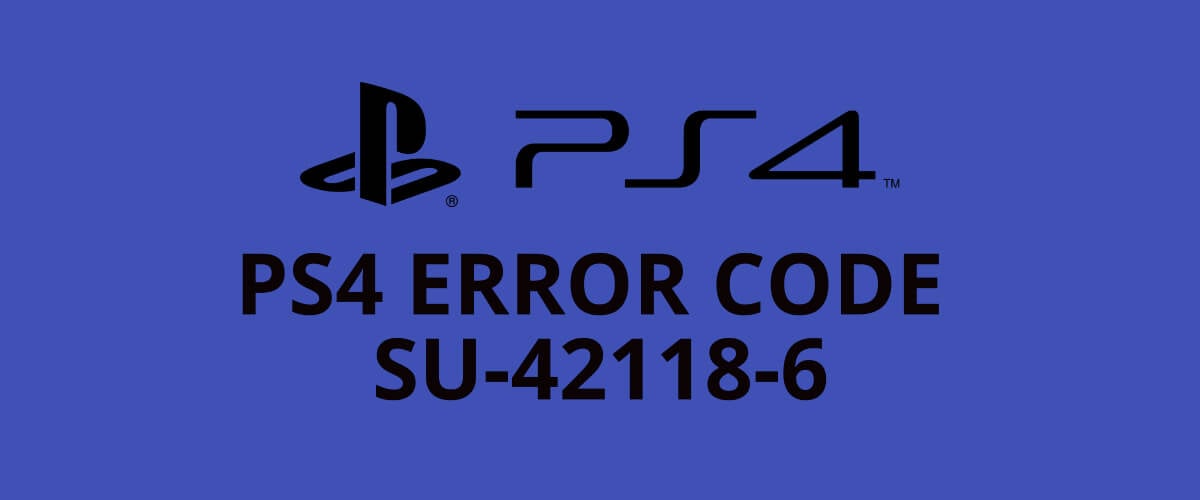
Wat betekent deze fout SU-42118-6?
De SU-42118-6-foutcode verschijnt willekeurig op de consoles van een behoorlijk aantal gebruikers. In de meeste gevallen blijft u vastzitten in een herstartlus.
In tegenstelling tot de SU-30746-0-foutcode, is de SU-42118-6-foutcode geen softwareprobleem.
Deze fout komt van een kapotte lintconnector tussen uw moederbord en BD-ROM. U loopt het risico de SU-42118-6-foutcode te zien als u uw console uit elkaar haalt tijdens het schoonmaken of om een andere reden.
Onjuiste montage van uw PS4-hardware kan er ook voor zorgen dat deze start willekeurig uitschakelen.
Wanneer dit gebeurt, kan het systeem niet communiceren met de BD-ROM.
Om het te repareren, onderzoekt u de BD-ROM-lintverbinding tussen de schijf en het moederbord. Controleer op gebroken lipjes en vervang indien aanwezig het beschadigde onderdeel.
Zal het vervangen van de schijf de SU-42118-6-fout op de PS4 slim oplossen?
Door de harde schijf van je PS4-console te vervangen, wordt meestal de SU-42118-6-foutcode verwijderd.
Het is vermeldenswaard dat sommige gebruikers hebben gemeld dat het probleem opnieuw optreedt als u probeert de console op de vervangende HDD bij te werken.
Zoals je hebt gezien, is de PS4-fout SU-30746-0 een softwareprobleem, terwijl de SU-42118-6-foutcode het gevolg is van defecte hardware.
Vervanging van uw HDD lost in de meeste gevallen de SU-42118-6 foutcode op.
Aan de andere kant moet u de bovenstaande gids voor probleemoplossing volgen om de S4-fout SU-30746-0 te wissen.
Aarzel niet om ons te laten weten of u deze gids nuttig vond door het commentaar hieronder te gebruiken.


